Usando a barra de jogos Xbox para capturar vídeos de aplicativos | Dell Congo, melhor gravador de tela para Windows 10 em 2022
Melhor gravador de tela para Windows 10
Também existem funções de gravação de tela que estão disponíveis gratuitamente, mas que podem apresentar bugs e funções ausentes. O gravador Flashback Express tem uma avaliação gratuita de 30 dias para Windows. É um gravador poderoso conhecido por seus resultados efetivos sem a necessidade de equipamentos.
Uso da barra de jogos Xbox para capturar vídeos de aplicativos
Este artigo fornece informações sobre o uso da barra de jogos do Xbox no Windows 11 ou Windows 10 para capturar vídeos de aplicativos.
Resumo: Este artigo fornece informações sobre o uso da barra de jogos Xbox no Windows 11 ou Windows 10 para capturar vídeos de aplicativos.
- Conteúdo do artigo
- Propriedades do artigo
- Observe este artigo
Este artigo pode ter sido traduzido automaticamente. Se você tiver comentários sobre sua qualidade, informe -nos usando o formulário na parte inferior desta página.
Conteúdo do artigo
Instruções
Usando a barra de jogos Xbox para capturar vídeos de aplicativos Windows 11 ou Windows 10
Use a barra de jogos Xbox com o teclado e um player de tela para salvar um videoclipe ou aplicativo favorito. Este videoclipe pode ser usado como uma ferramenta de solução de problemas, gravando as etapas específicas tomadas para reproduzir um problema no jogo ou no aplicativo. O arquivo pode ser salvo e compartilhado para facilitar o diagnóstico do problema. Siga as etapas abaixo para usar a barra de jogos para salvar e salvar uma captura de vídeo:
Percebido : Todos os aplicativos Windows 11 ou Windows 10 não são compatíveis com a barra de jogo. Por exemplo, esse recurso não funciona em aplicativos como o File Explorer ou o bloco de notas. A barra de jogo também não funciona na tela da área de trabalho. Nos tablets ou ao usar o modo tablet em um computador, um teclado deve ser conectado para aproveitar a barra de funcionalidade dos jogos.
- Enquanto você joga um jogo, pressione o botão Windows + G Logo no teclado para abrir a barra de jogo Xbox. Uma mensagem pergunta se você deseja abrir a barra de jogo. Verifica a caixa Sim, este é um jogo Para abrir a barra de jogo.
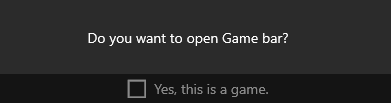

Percebido : Em vez de usar a tecla Windows + G Logo, você também pode pressionar a tecla de logotipo Windows + Alt + R para começar imediatamente a gravar ao jogar um jogo no modo de tela inteira (ou no modo de tela inteira exclusiva).
Percebido : Suas seleções na tela são destacadas à medida que são selecionadas, mas talvez você não consiga ver o ponteiro ou o movimento do mouse durante a leitura da gravação.
Para obter as informações mais recentes sobre o uso da barra de jogos do Xbox para salvar ou capturar sua tela, vá e salve um clipe de jogo no seu computador com a barra de jogo Xbox.
Propriedades do artigo
Produto em causa
Alienware, XPS, G Series, G Series, Alienware, XPS
Melhor gravador de tela para Windows 10

No mundo de hoje, a gravação de tela de um PC para capturar apresentações, aulas de vídeo, jogos e outras atividades é bastante comum. Todo mundo sabe que o Windows 10 vem com uma barra de jogo integrada e que também pode ser usada para capturar atividades na tela. No entanto, algumas pessoas disseram que ele precisa de certos recursos avançados para publicar. Caso contrário, ele não pode satisfazer os usuários. Nesse caso, você precisará de diferente Gravadores de tela para Windows 10 livre.

Existem muitos softwares de gravação de tela na internet, o que torna ainda mais difícil para iniciantes encontrar o melhor gravador de tela do Windows 10 para salvar a tela do Windows. Aqui estão alguns dos melhores gravadores de tela da lista. Esta é uma mistura de gravadores gratuitos e pagos. Você pode verificar suas características e encontrar o melhor delas. Primeiro, vamos ver como salvar sua tela no Windows 10.
Parte 1: Métodos gratuitos de gravação de tela do Windows 10
Método 1. Barra de jogos do Windows 10
Você pode se surpreender que o sistema operacional do Windows seja entregue com uma barra de jogo para todos. Ele permite que você capture facilmente capturas de tela e discos de jogo. A barra de jogos também pode ser usada para salvar certos aplicativos específicos.
Este aplicativo não pode gravar toda a tela ou uma região específica. Essa restrição também é lógica porque só é feita para capturar jogabilidades. Aqui estão as etapas a seguir para salvar um vídeo no Windows 10 usando o aplicativo Xbox Game Bar Bar.

- Primeiro, use os atalhos “Windows Logo” + “G”.
- Selecione o botão circular (gravação) para iniciar e interromper a gravação.
- Você pode usar o “Windows + Alt + G Logo” para jogos de tela cheia para iniciar e parar de gravar.
- Para editar os clipes, você pode selecionar o Xbox e depois selecionar a captura.
Método 2. Use gravador de tela livre
Se você está procurando um gravador de tela Win 10 capaz de criar rapidamente um vídeo, o gravador de tela livre pode ser o que você precisa. O gravador de tela livre está cheio de recursos e também possui uma interface de usuário simples. Ele também permite que os usuários salvem telas e webcams juntos. Mas os usuários não podem sobrepor os vídeos.
Para baixar o gravador de tela gratuito, você terá que ir ao seu site oficial e baixá -lo a partir daí. Após a instalação, você pode usar o gravador de tela livre. Se você quiser saber como usar o gravador de tela livre, aqui. Primeiro, vamos ver como salvar uma tela no Windows 10.
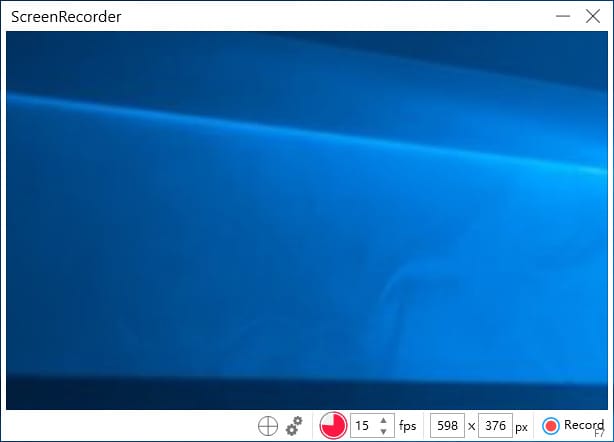
- Selecione a área que deseja capturar: há um total de quatro modos de captura; Você deve escolher um.
- Salve o vídeo do YouTube: – Pressione o botão “Iniciar” para salvar o vídeo.
- Assista aos resultados e faça montagens: depois que a gravação terminar, você pode trazer o último toque -up para o vídeo.
Parte 2: gravadores de tela populares para Windows 10
1. Filmora Screen Record
Filmora de Wondershare oferece sobreposições, transições, cortes e grandes efeitos que todos esperam do software de montagem de nível profissional. Após o último olhar, o Wondershare adicionou vários recursos modernos e avançados de uma maneira mais estabelecida. Também permite o monitoramento de movimentos.
Filmora de Wondershare oferece sobreposições, transições, cortes e grandes efeitos que todos esperam do software de montagem de nível profissional. Após o último olhar, o Wondershare adicionou vários recursos modernos e avançados de uma maneira mais estabelecida. Também permite o monitoramento de movimentos.

A visão completa do Filmora Publisher possui ainda mais aplicativos de publicação, bem como três disposições para a linha do tempo, visualização de vídeo e conteúdo de origem na parte inferior. A interface é escura, limpa e direta, com comandos não -paromórficos.
Os usuários também podem ir de uma borda de janela cinza clara para uma borda da janela preta. Os programas também estão em conformidade com os modos claros e escuros do sistema. Os usuários não podem puxar os painéis, mas podem fazer o vídeo de tela inteira e ajustar os tamanhos relativos dos painéis.

Para Win11/Win10/Win8/Win7 (64 bits)
Download seguro
Para MacOS 10.14 ou mais tarde
Download seguro
- Fácil de usar.
- Os editores de vídeo incluem uma ampla gama de recursos.
- Também permite que você registre as peças específicas que o usuário deseja.
- Permite salvar vídeos da webcam
- Permite grande flexibilidade de gravação.
- Ele também oferece atualizações gratuitas.
- Não oferece a função de download direto.
- Transições e títulos estão muito pouco disponíveis.
2. ActivePresentE
Atenda ativa do Atomi’s é um gravador de tela do Windows 10 Freeware. Esta ferramenta permite aos usuários capturar movimentos nas telas. Além disso, ajuda a gravar as apresentações do PowerPoint por seus tutoriais em vídeo.
O tutorial mostrará como avaliar o software para criar conteúdo de treinamento interativo no HTML5. O objetivo do software é apresentar aos leitores todas as informações necessárias sobre o único gravador de vídeo da tela de vídeo Windows 10, tornando a sessão de gravação ainda mais engraçada.

A interface do usuário de software pode não parecer muito elegante. No entanto, o ATTIVENTE também é muito funcional projetado. Os usuários também podem escolher o tipo de projeto que desejam capturar e criar o projeto.
Guias de exportação, interação, anotação e recepção são muito fáceis de usar para fornecer e encontrar acesso a barras de ferramentas. Está cheio de recursos que trabalham com a ativação da alegria absoluta. É um dos melhores gravadores de desktop, Windows 10.
- Ele pode gravar vídeos e webcam, bem como áudio.
- Realiza capturas de tela em qualidade HD.
- Registros de som do sistema
- A interface do usuário em vídeo é muito amigável.
- É muito certo e livre para usar.
- Os efeitos em vídeo que os usuários podem sofrer.
- Pode ser atrasado por projetos de alta carga.
3. Fantasma
Landicam é um software de gravação de tela que também é usado para gravar vídeos do Windows 10 muito rapidamente. Este software não é como as outras ferramentas disponíveis no mercado. Ele também oferece diferentes modos de gravação, como gravação de vídeo, gravação de tela, gravação de jogos e gravação periférica. Esses modos são os principais modos fornecidos pelo Bandicam.
Landicam é um software gratuito de captura de vídeo com Windows 10, projetado explicitamente para capturar e gravar tutoriais em vídeo, tutoriais de educação on -line, passo a passo educacional e sessões de jogos. Este software de gravação de tela gratuito é recomendado aos profissionais para obter o trabalho de apresentação necessário de forma transparente.

Este software tem uma interface de usuário confortável. Além disso, ele tem uma capacidade específica para capturar o vídeo, o áudio e a tela que ajudam o usuário a criar vídeos de qualidade extra -padrão de excelente qualidade. Esta ferramenta também pode ser usada para vários recursos ao seu extremo com a chave do gravador bandicam.
- Ele permite que o usuário salve a tela cheia, a região, o microfone, a webcam e o som do computador.
- Ele também salva a tela 4K Ultra HD até 144fps.
- Os usuários também podem fazer capturas de tela, desenhar e adicionar texto durante a gravação.
- Adicione o logotipo à gravação da tela.
- Também adiciona efeitos e animações durante a gravação
- Misture as vozes
- Não há função de edição. Os usuários terão que comprar outro software da mesma empresa, se desejarem.
- O formato de saída é mínimo, como MP4 e Avi.
4. Flashback Express
Quando você considera as ferramentas de gravação, o enorme fator que impede as pessoas de salvar vídeos no Windows 10 por meio de uma ferramenta paga é o seu preço. Isso é oferecido a um preço muito competitivo e oferece valor excepcional !
Também existem funções de gravação de tela que estão disponíveis gratuitamente, mas que podem apresentar bugs e funções ausentes. O gravador Flashback Express tem uma avaliação gratuita de 30 dias para Windows. É um gravador poderoso conhecido por seus resultados efetivos sem a necessidade de equipamentos.
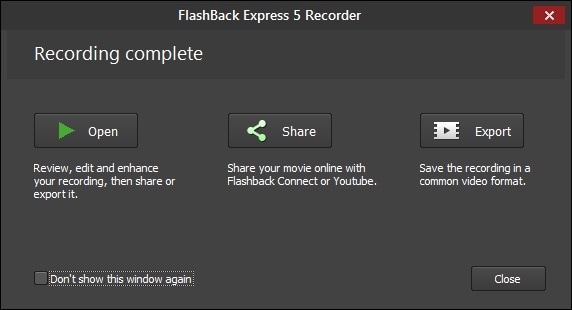
Outra característica fantástica do gravador de flashback é que o PowerPoint não será necessário para salvar a tela. Portanto, você pode usar o gravador de tela flashback para executar tarefas como gravação de jogos, apresentações de vídeo, videoconferências, diferentes vídeos de marketing, tutoriais e demos. Então agora, se você tem uma idéia do software, pode usá -lo principalmente.
- Fácil e acessível para usuários.
- Uma infinidade de recursos, mesmo na versão gratuita.
- Fornece recursos avançados
- Ele também permite que você edite segmentos desnecessários no vídeo.
- Você também tem várias opções de exportação
- Permite que os usuários compartilhem rapidamente seus vídeos gravados.
- As funções de publicação são menos
5. Ob
OBS é um dos softwares mais usados para gravação de vídeo e transmissão ao vivo de vídeos à prova d’água. Os jogadores preferem principalmente este software para mostrar suas habilidades a seus espectadores em sites de streaming de vídeo.
Com o OBS Studio, os usuários também podem gravar toda a janela, bem como a webcam e o microfone. Além disso, quando os usuários fazem transmissão ao vivo, este software permitirá que eles selecionem o aplicativo e as fontes de áudio que desejam criar e compartilhar os vídeos sobrepostos para a webcam.

O OB Studio é conhecido por ser o software mais versátil. Infelizmente, porém, este software não é entregue com um editor de vídeo. Portanto, os usuários devem usar outro software para editar seus vídeos. O estúdio OBS é um software livre, mas você sempre deve ter cuidado para não baixar esses programas de sites não oficiais.
- É muito mais do que apenas gravador de tela.
- É fácil conectar -se aos fornecedores de streaming.
- Ao transmitir, os usuários podem facilmente se mover de um para o outro.
- Isso é fácil de usar software para criar e modificar.
- Totalmente livre para usar
- Este também é software livre.
- Pode haver alguns riscos de problemas.
- Sem editor de vídeo disponível.
- A interface do usuário pode ser melhorada.
6. Camtasia
Techsmith desenvolveu Camtasia. Este software é o software e gravador de tela mais bem pagos. Camtasia nunca está ausente do ranking de gravadores de tela famosos e mais usados. Este aplicativo é um gravador de tela e um editor de vídeo tudo em um que afirma ser o melhor gravador de tela para o Windows 10.

A interface do usuário é muito fácil de usar, rápida e qualquer pessoa sem grandes habilidades na edição de vídeo pode fazer o trabalho. Os usuários que desejam um nível único de perfeição podem optar por Camtasia. Ele permite que os usuários gravem vídeo e áudio simultaneamente e combinem todo o resultado uma vez terminado. Além disso, ajuda os usuários a adicionar sessões interativas no vídeo, como questionários, etc.
- Ele pode capturar vídeos no Windows 10 da webcam.
- As faixas de áudio, o cursor e a faixa de vídeo podem ser publicadas uma por um.
- Também é importante para slides do PowerPoint, música, fotos e vídeos.
- Ele pode ajudar os usuários a adicionar lendas, lembretes e quizs em vídeos.
- tem uma biblioteca musical e efeitos sonoros
- Oferece ao usuário uma edição mágica do quadro pela estrutura.
- É um pouco caro
- Se o usuário executar uma carga alta, o software desacelerará.
7. Sharex
Você está procurando um gravador de tela, uma ferramenta confiável e eficiente de produtividade e compartilhamento ? A ferramenta tudo em um será compartilhada. Você pode escolher compartilharx para o seu trabalho. Como o seu nome sugere, a função de compartilhamento deste software é muito eficaz e também rápida.
Este software também pode tirar fotos e capturas de tela enquanto salva o vídeo. Os usuários podem fazer vários trabalhos ao baixar vídeos para o host de maneira rápida e conveniente. É um dos melhores gravadores de tela do Windows 10 para baixar gratuitamente.

Os processos em segundo plano podem ser gerenciados por teclas de atalho. Se os usuários precisarem de velocidade, eles também podem usar o painel para gerenciar a gravação. O software também ajudará você a salvar as janelas selecionadas, a tela cheia e os usuários também podem selecionar uma área de gravação específica.
Ele também oferece ao usuário a possibilidade de salvar em uma configuração para dois monitores. Os usuários podem fazer capturas de tela em intervalos regulares. Se os usuários tiverem uma sequência de tempo, eles também podem usar essa função exclusiva e funcionar nela sem problemas.
- Ele permite que os usuários selecionem o tamanho de gravação, como tela cheia.
- Você pode salvar o vídeo em um arquivo GIF.
- Este software é gratuito.
- Você também pode modificar a gravação diretamente na imagem.
- É simples, sem publicidade e acessível.
- Os usuários não podem salvar o jogo em tela cheia.
- A interface do usuário não é muito amigável.
8. MOVAVI REGORDADOR DE TELA
O gravador de tela Movavi permite salvar a tela inteira com um único clique. Este software é conhecido como uma das melhores ferramentas para gravar o Windows 10, reuniões, vídeos de streaming, gravando reuniões, instruções e eventos e eventos
Este gravador de tela oferece uma excelente interface de usuário que é muito fácil de usar no Mac e Windows. Ele registra a atividade com mais eficiência. Ele permitirá que você grave, salve imagens e exporte os resultados com facilidade, como JPG, MP3, MOV, MP4, PNG, GIF, BMP, MKV e AVI.
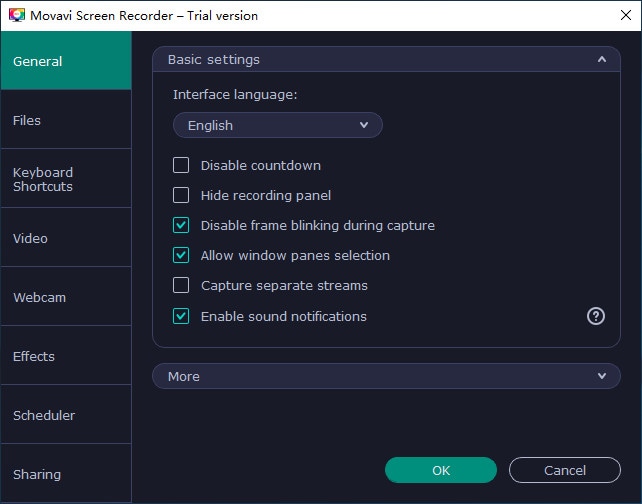
As opções de exportação incluirão o download no YouTube e Google Drive e compartilhamento de arquivos no Telegram e Whatsapp.
- A melhor ferramenta para seu escritório e sua casa.
- Mais barato que outro software
- Suporte para edição de captura de tela
- Permite que os usuários editem segmentos de vídeos indesejados
- Várias opções de exportação
- O painel não interrompe a gravação da tela
- Não disponível para Linux.
- Precisa de um editor de vídeo adicional para a ferramenta avançada.
9. Tinytake
Se você deseja criar um tutorial de software, pode salvar a apresentação e fazer capturas de tela estáticas. Tinytake pode ser o que você precisará. Não é feito para gravar jogos, mas é fácil de usar e vem com armazenamento on -line adicional de 2 GB para capturar telas e vídeos fixos.
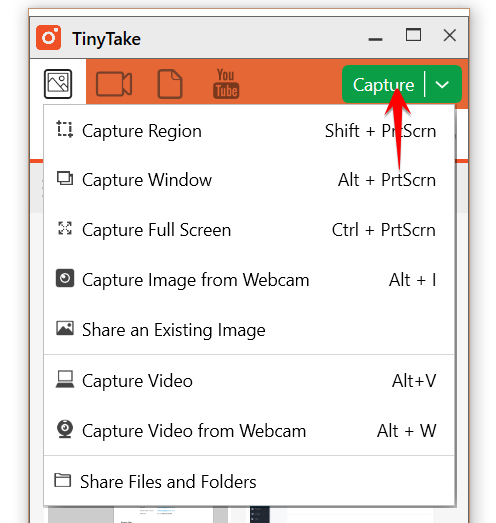
A versão gratuita do Tinytake também permite que os usuários gravem até cinco minutos seguidos e para fins pessoais. Se você deseja criar gravações mais longas, pode usá -las para fins comerciais e adicionar anotações ou baixá -las em plataformas como o YouTube. Você também terá que verificar as múltiplas opções premium de Tinytake. Assim, antes de baixar o Tinytake, você terá que criar a conta usando o subdomínio único e as opções premium para armazenamento em nuvem.
- Simples de usar
- Sortimentos de atalho
- Adaptabilidade
- Armazenamento gratuito
- Preço competitivo
- Download etapas são elementares.
- O plano livre é bastante limitado
- Pode ser lento.
10. CAMSTUDIO
CamStudio é um gravador de tela livre. O software CamStudio ajudará o usuário a capturar tudo o que está acontecendo em seu computador com um clique. Se você olhar para as configurações, poderá perceber que o software pode realizar projetos de alta carga. Ele também permite capturar imagens fixas de vídeos. Além disso, ele pode gravar o áudio do sistema e o microfone, o que faz deste software uma opção ideal para criar tutoriais em vídeo. Os usuários também podem salvar uma tela completa e parte da tela.

CamStudio pode exportar projetos acabados em uma ampla gama de formatos com várias compressões. Os usuários também podem equilibrar o grau de compressão, mantendo o equilíbrio certo entre a qualidade do arquivo e a imagem. Além disso, o CamStudio é muito prático porque não limita sua função de gravação de tela. Além disso, como é um software livre, ele não insere uma marca d’água no vídeo.
- Todos os arquivos são suportados
- O melhor para Windows e Mac
- Sem atraso
- Sem marca d’água
- Disponível na versão gratuita
- Sem atualização
- Somente o formato SWF está disponível
- Sujeito a software malicioso
